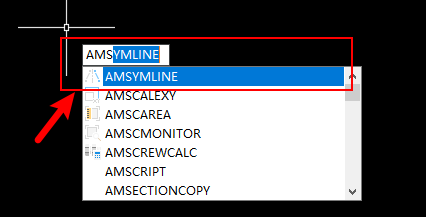1、在常用选项卡中选择直线工具,点击下拉箭头,点击对称线工具。

2、此时弹出界面要求输入对称参考线的第一个点的坐标,输入坐标或在屏幕上点选;
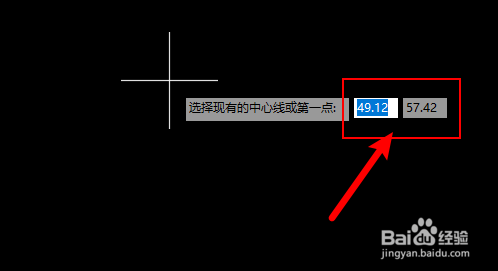
3、接着弹出界面要求输入对称参考线的长度和角度,输入长度和角度或在屏幕上点选,即可完成中心线的绘制。
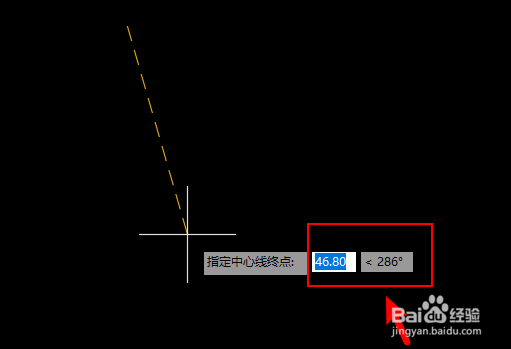
4、然后弹出界面要求输入对称线的第一个点的坐标,输入坐标或在屏幕上点选。
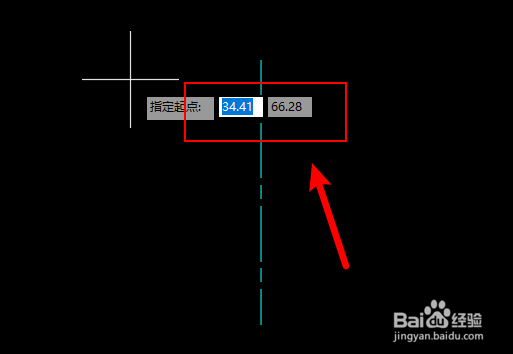
5、根据需要绘制一条或多条线段。
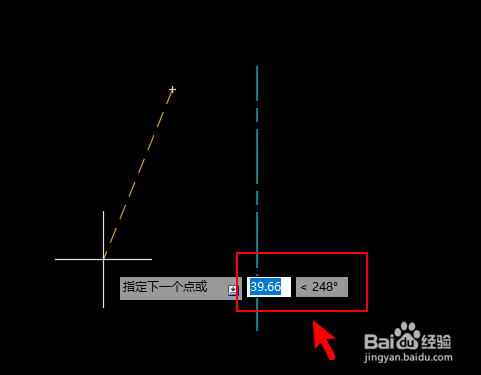
6、回车确认即可完成对称线的绘制。
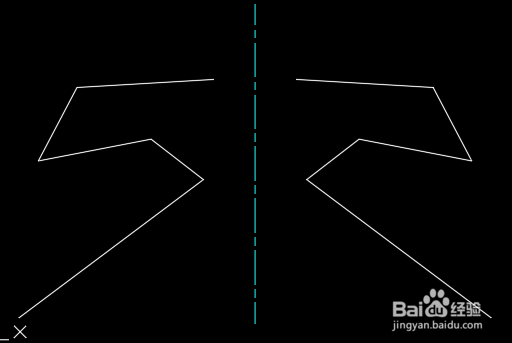
7、也可以使用键盘直接输入AMSYMLINE来调用对称线工具,调用后上述步骤不变。
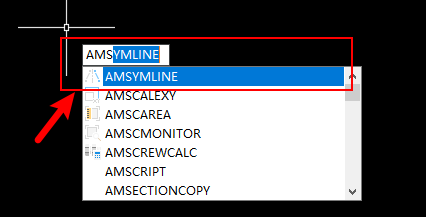
1、在常用选项卡中选择直线工具,点击下拉箭头,点击对称线工具。

2、此时弹出界面要求输入对称参考线的第一个点的坐标,输入坐标或在屏幕上点选;
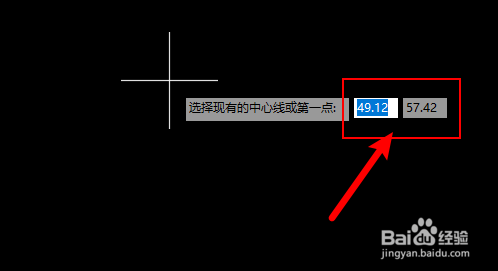
3、接着弹出界面要求输入对称参考线的长度和角度,输入长度和角度或在屏幕上点选,即可完成中心线的绘制。
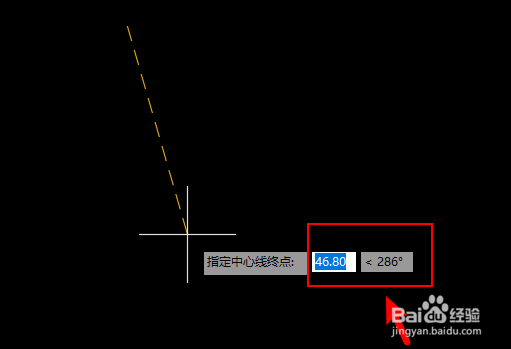
4、然后弹出界面要求输入对称线的第一个点的坐标,输入坐标或在屏幕上点选。
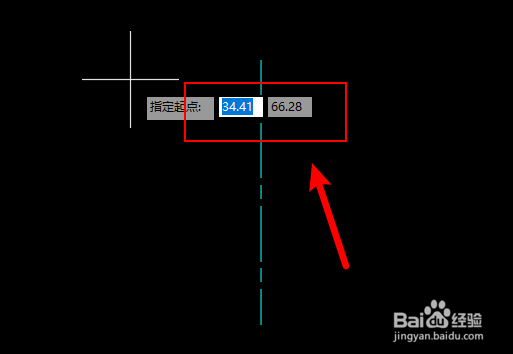
5、根据需要绘制一条或多条线段。
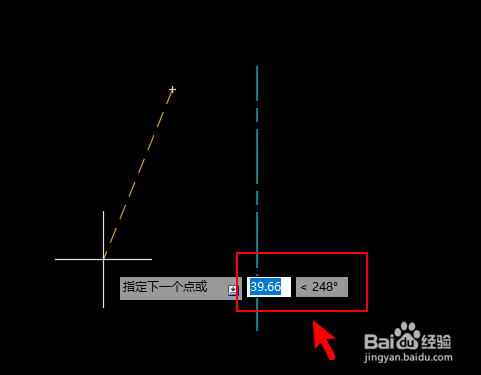
6、回车确认即可完成对称线的绘制。
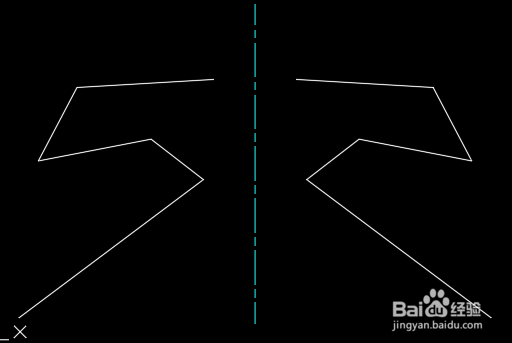
7、也可以使用键盘直接输入AMSYMLINE来调用对称线工具,调用后上述步骤不变。